Chi tiết hướng dẫn cách nâng cấp, sử dụng thiết kế với tài khoản Canva Pro cá nhân và tài khoản Canva Pro Admin với Foxfio.
I. Hướng dẫn sử dụng Canva Pro cá nhân
1. Cách nâng cấp Canva Pro
Cách 1: Nâng cấp qua Email
Bạn gửi email đang sử dụng Canva cho Foxfio (không cần pass), chúng tôi sẽ nâng cấp tài khoản Canva và thông báo cho bạn qua Zalo/Messenger.
Bạn đăng nhập trước tài khoản Canva trên trình duyệt, sau đó vào kiểm tra mail từ Canva:

Và bấm nút xác nhận ở trong mail:
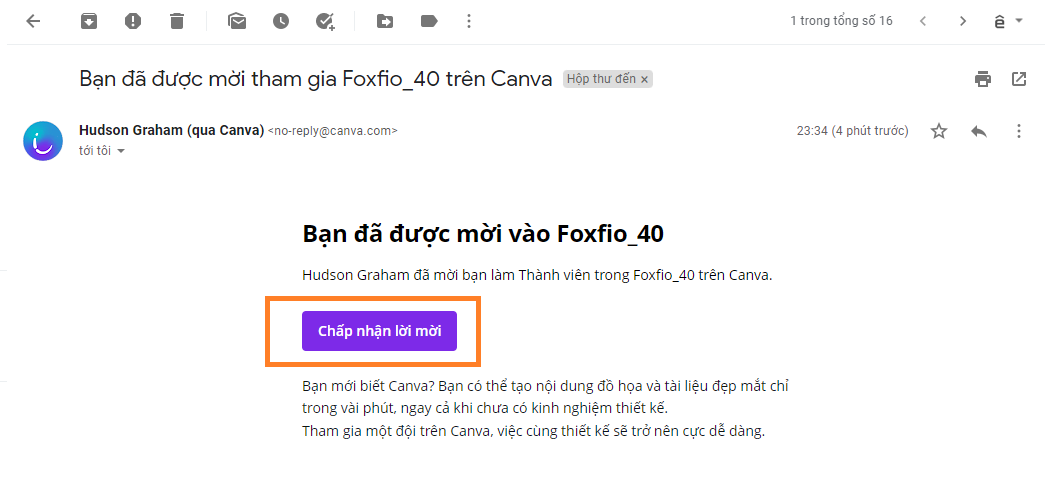
Sau khi bấm nút xác nhận, tài khoản của bạn sẽ tự động được nâng cấp.
Cách 2: Nâng cấp qua Link Invite
Bạn đăng nhập vào tài khoản Canva, sau đó dán và truy cập vào đường Link Invite mà Foxfio gửi cho bạn. Sau đó tài khoản của bạn sẽ được tự động nâng cấp.

Kiểm tra tài khoản đã được nâng cấp hay chưa:
Nếu khu vực này hiển thị bản Pro tức là tài khoản của bạn đã được nâng cấp thành công.
![Hướng Dẫn Sử Dụng Tài Khoản Canva Pro Tại Foxfio.com 5 Hướng dẫn sử dụng tài khoản Canva Pro tại Foxfio.com - Foxfio.com]() Lưu ý:
Lưu ý:
– Vui lòng sử dụng đúng tài khoản Canva mà bạn đăng ký với Foxfio.
– Bước này chỉ cần làm 1 lần duy nhất để nâng cấp tài khoản, sau đó bạn có thể đăng nhập trên nhiều thiết bị và sử dụng như bình thường.
2. Cách thiết kế với Canva Pro
Bạn vui lòng xem các video hướng dẫn của khóa học Làm chủ Canva cơ bản và nâng cao mà chúng tôi gửi tặng qua Email.
3. Lưu ý về khu vực thiết kế
Khu vực riêng: Tất cả thiết kế tạo tại đây sẽ ở chế độ riêng tư không ai thấy được, kể cả admin.
Khu vực chung: Admin và các thành viên sẽ thấy được thiết kế tạo tại khu vực này. Do đó, bạn lưu ý đừng tạo thiết kế tại đây.
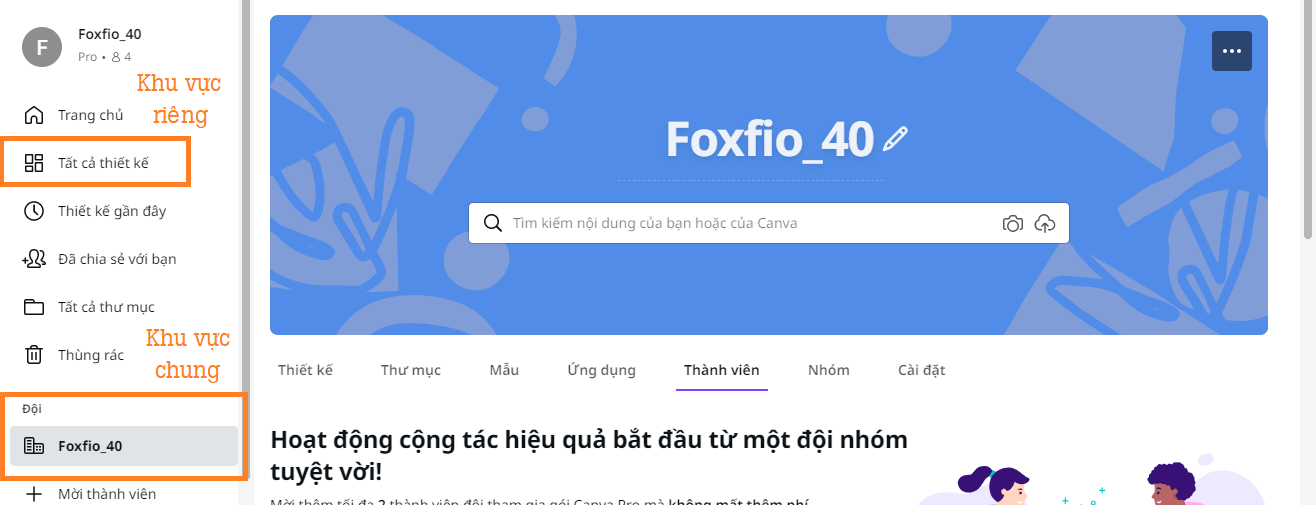
Nếu lỡ chia sẻ thiết kế vào khu vực chung, bạn có thể thu hồi lại bằng cách vào thiết kế đó, chọn Share -> Chọn Not Shared vào nhóm:
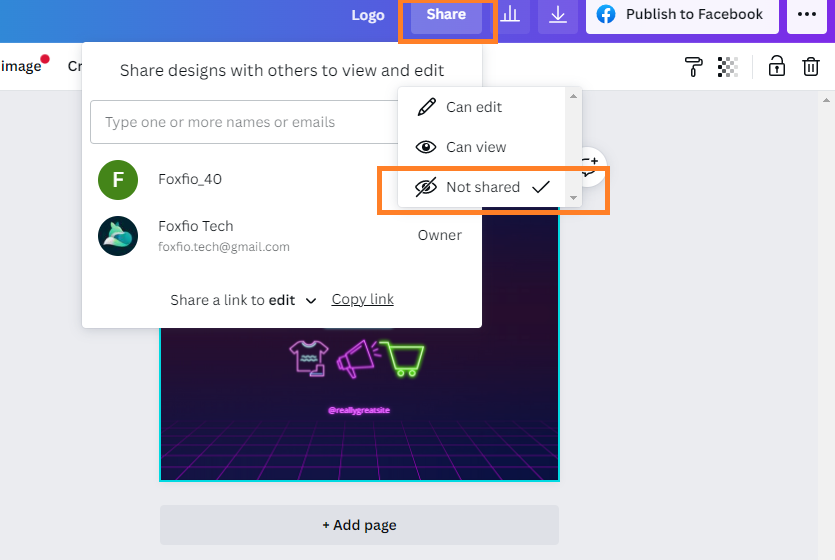
II. Hướng dẫn sử dụng Canva Pro Admin
1. Cách đăng nhập Canva Pro Admin
Bạn truy cập trực tiếp vào Canva.com hoặc tải phần mềm/ứng dụng Canva. Nhập Email – Password đã được cấp, đăng nhập vào tài khoản Canva Admin và bắt đầu sử dụng.
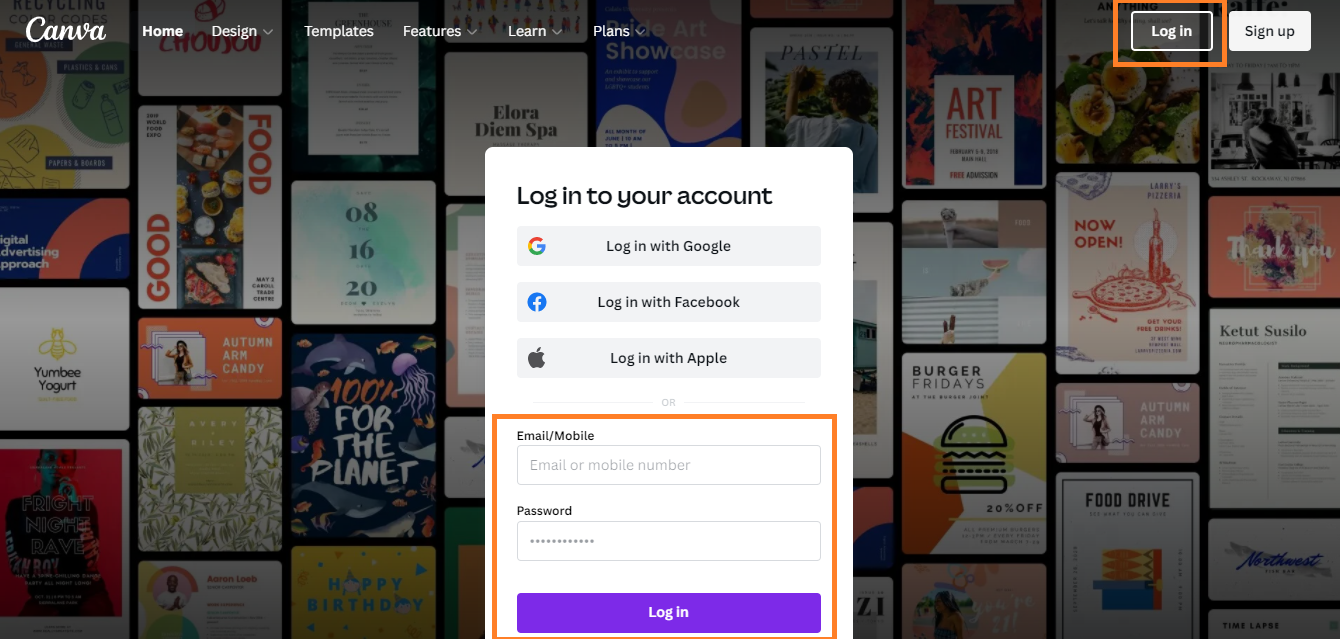
Bạn có thể truy cập vào phần nhóm, sửa tên nhóm theo ý mình.
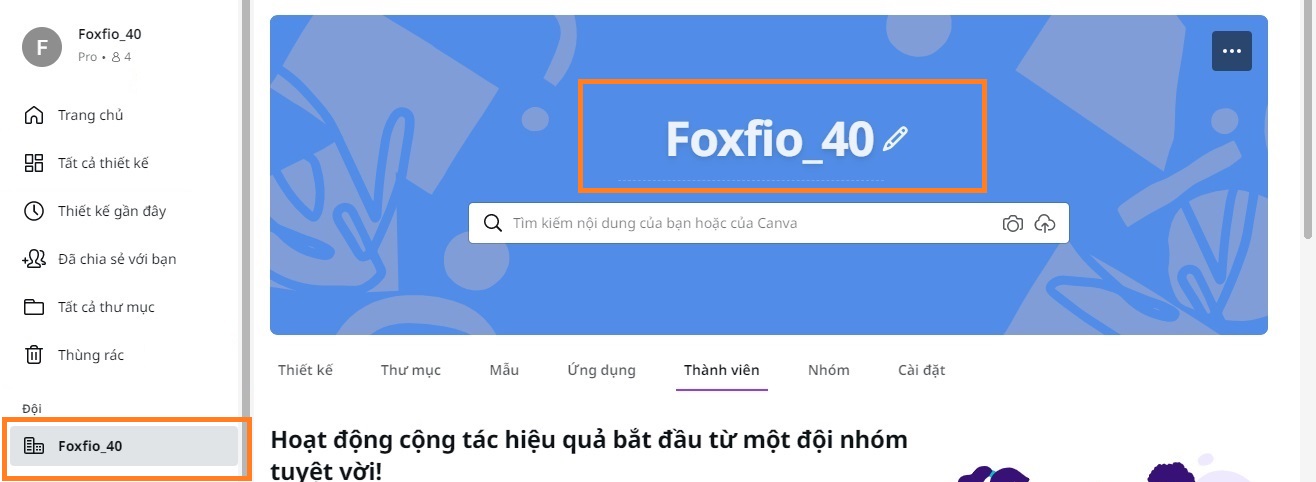
2. Cách nâng cấp người khác lên Canva Pro
Truy cập vào phần mời thành viên:
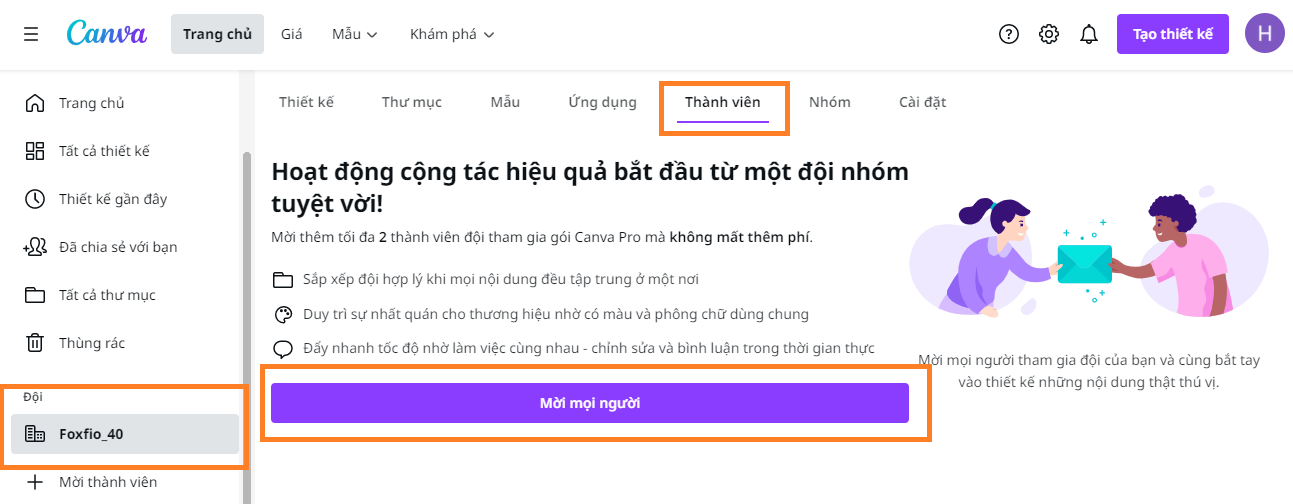
Cách nâng cấp qua Email
Bạn điền email đang sử dụng Canva của thành viên rồi bấm nút Mời. Sau đó thành viên sẽ bấm xác nhận qua mail và tự động được nâng cấp lên Canva Pro.
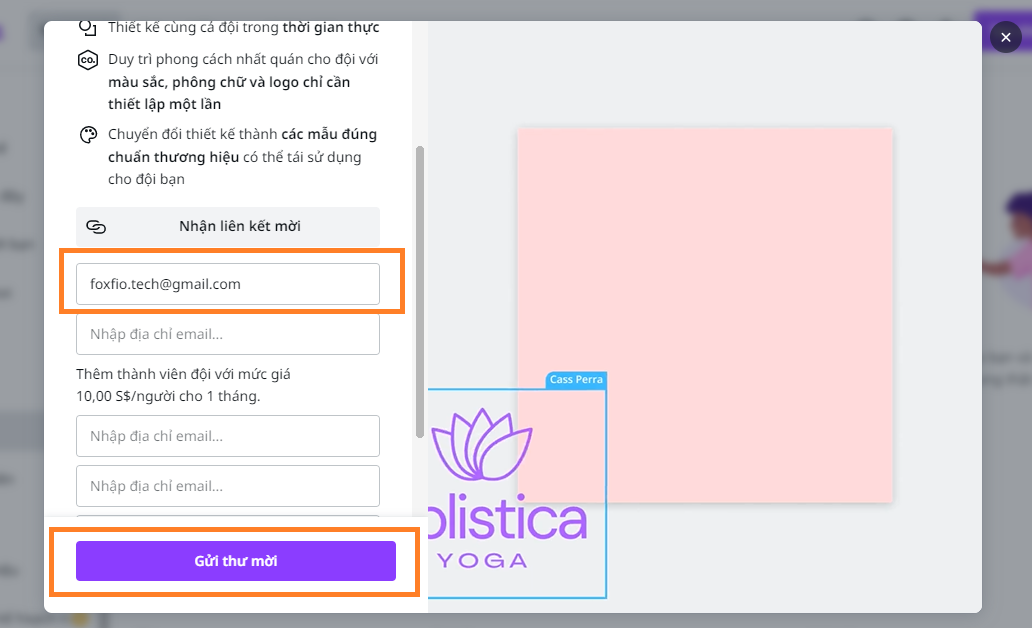
Cách nâng cấp qua Link Invite
Bạn bấm nút Nhận liên kết mời và sao chép Link Invite gửi cho thành viên. Yêu cầu họ đăng nhập Canva, dán và truy cập vào đường Link Invite đó. Sau đó, tài khoản của họ sẽ tự động được nâng cấp lên Canva Pro.
Lưu ý: Sau khi thành viên được nâng cấp, bạn hãy bấm nút Vô hiệu hóa liên kết để bảo mật.
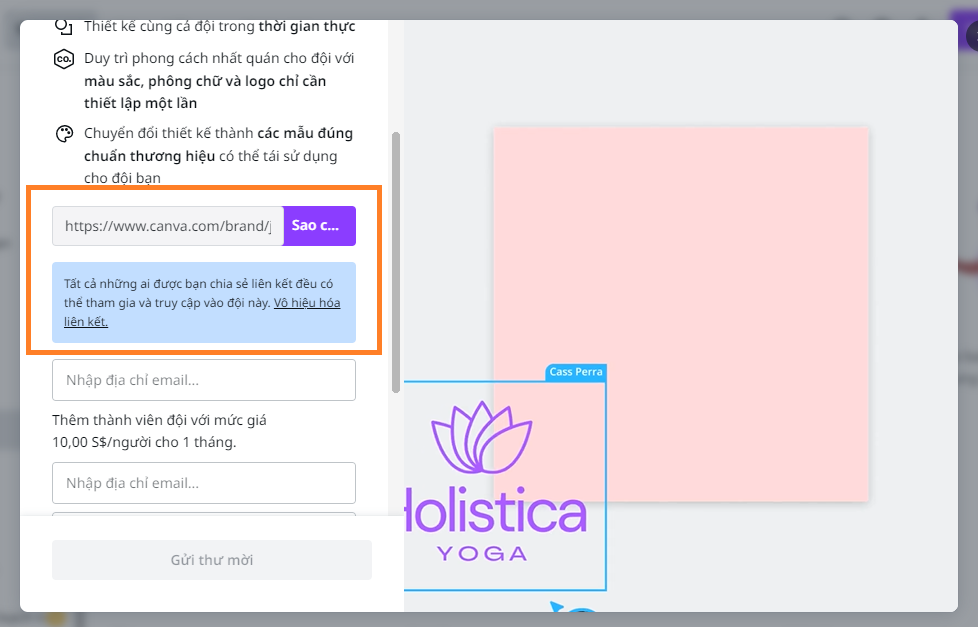
Cách thay đổi quyền của thành viên
Bạn bấm vào nút bên cạnh email của thành viên để thay đổi quyền.
– Quản trị: Được sử dụng tất cả tính năng Canva Pro, được tự nâng cấp người khác lên Canva Pro.
– Nhà thiết kế mẫu: Được sử dụng tất cả tính năng Canva Pro, không nâng cấp người khác được.
– Thành viên: Được sử dụng tất cả tính năng Canva Pro trừ tính năng Upload font chữ và brand kit, không nâng cấp người khác được.
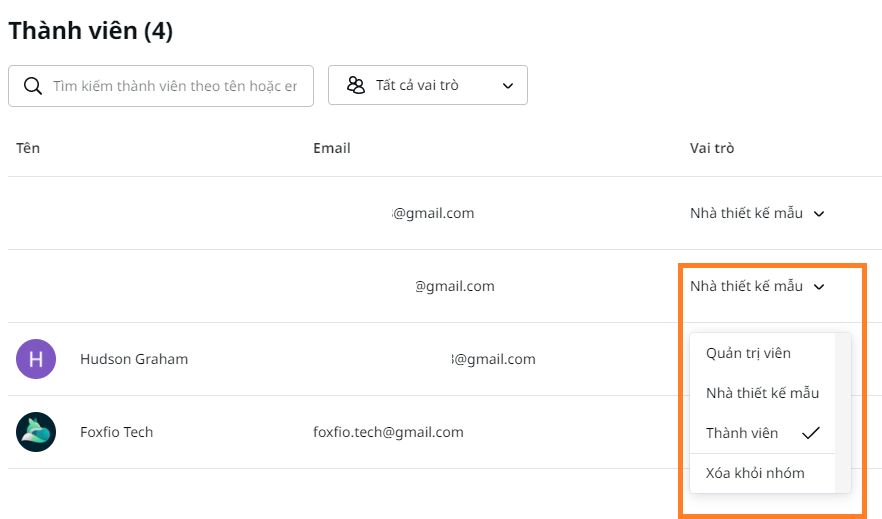
Cảm ơn bạn đã quan tâm và ủng hộ dịch vụ nâng cấp tài khoản Canva Pro từ Foxfio.com. Ngoài tài khoản thiết kế, chúng tôi còn cung cấp các loại tài khoản học tập khác như tài khoản Grammarly Premium, Doulingo, tài khoản Linkedin Learning, Skillshare, Codecademy Pro …
Nếu có bất kỳ thắc mắc nào khi sử dụng tài khoản, hãy liên hệ với chúng tôi qua các kênh Liên hệ để được giải đáp.



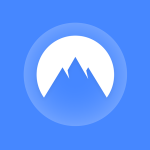
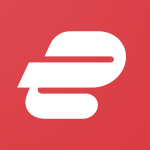
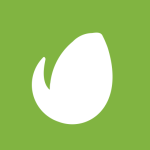





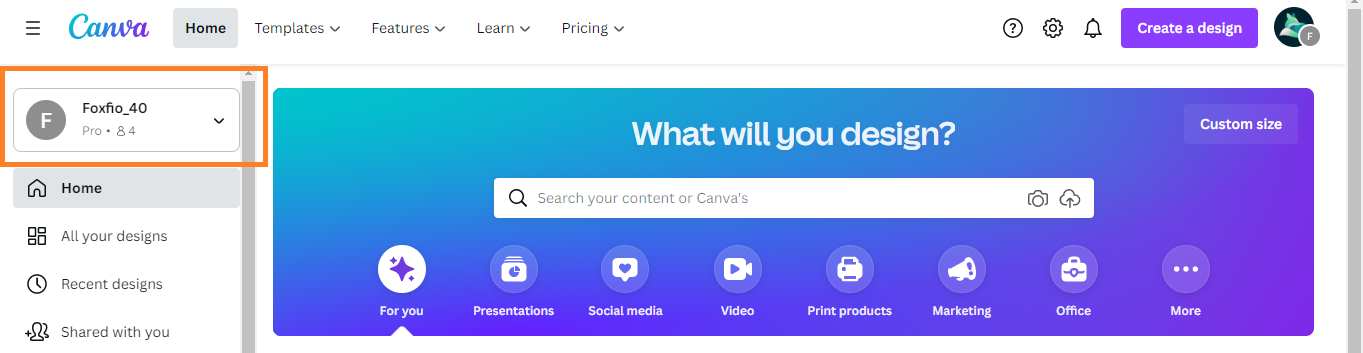 Lưu ý:
Lưu ý: